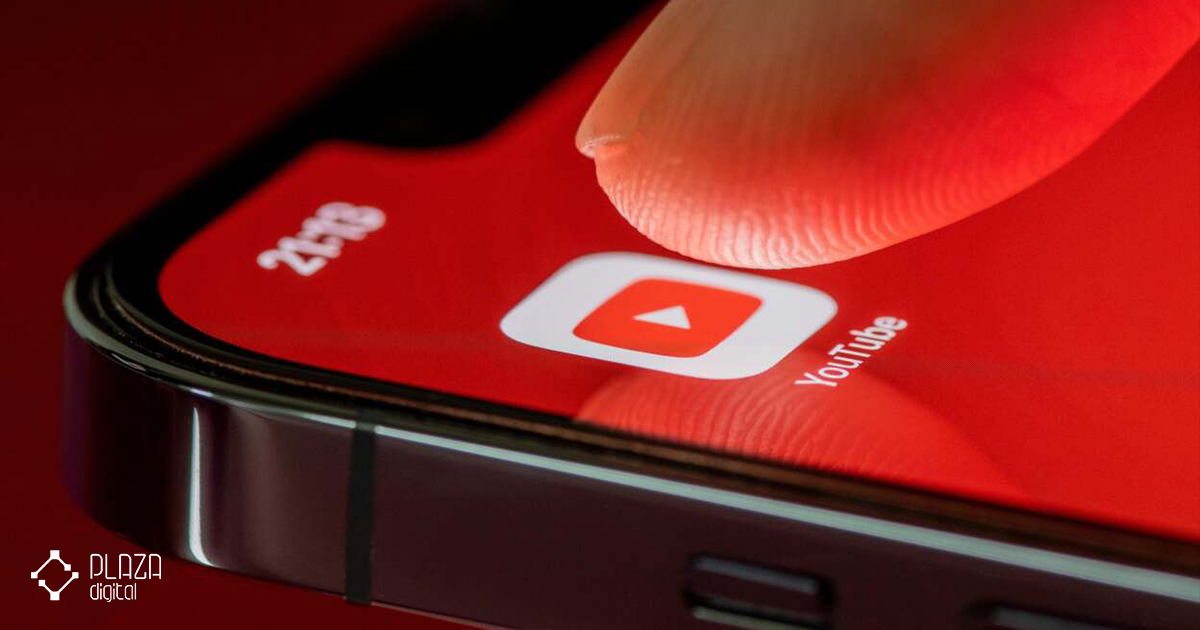آیا شما هم اهل تماشای ویدیوهای YouTube هستید و میخواهید بعداً و در حالت آفلاین بعضی از ویدیوها را دوباره تماشا کنید؟ مطمئنترین راه برای دانلود ویدیوی یوتیوب ذخیره آن برای مشاهده آفلاین با استفاده از YouTube Premium است، اما خوب این امکان در کشور ما فراهم نیست.
با این حال چند روش دیگر وجود دارد که میتوانید از آنها استفاده کنید تا ویدیوهای یوتیوب را در گالری گوشی موبایل روشها برای دانلود ویدیوی یوتیوب توصیه میشوند. در این مقاله از پلازا دیجیتال به بررسی بهترین آموزش دانلود فیلم از یوتیوب 10 روش کاربردی و عملی در اندروید و گوشی آیفون میپردازیم. همراه ما باشید.
روشهای دانلود ویدیوهای یوتیوب روی گوشی
استفاده از TubeMate برای اندروید
- در مرورگر وب تلفن همراه به https://www.apkmirror.com/apk/devian-studio/tubemate-youtube-downloader/ بروید. از آنجایی که TubeMate برخلاف سیاست یوتیوب عمل میکند، این برنامه در گوگل پلی در دسترس نیست. بلکه باید آن را به عنوان یک فایل APK دانلود کنید.
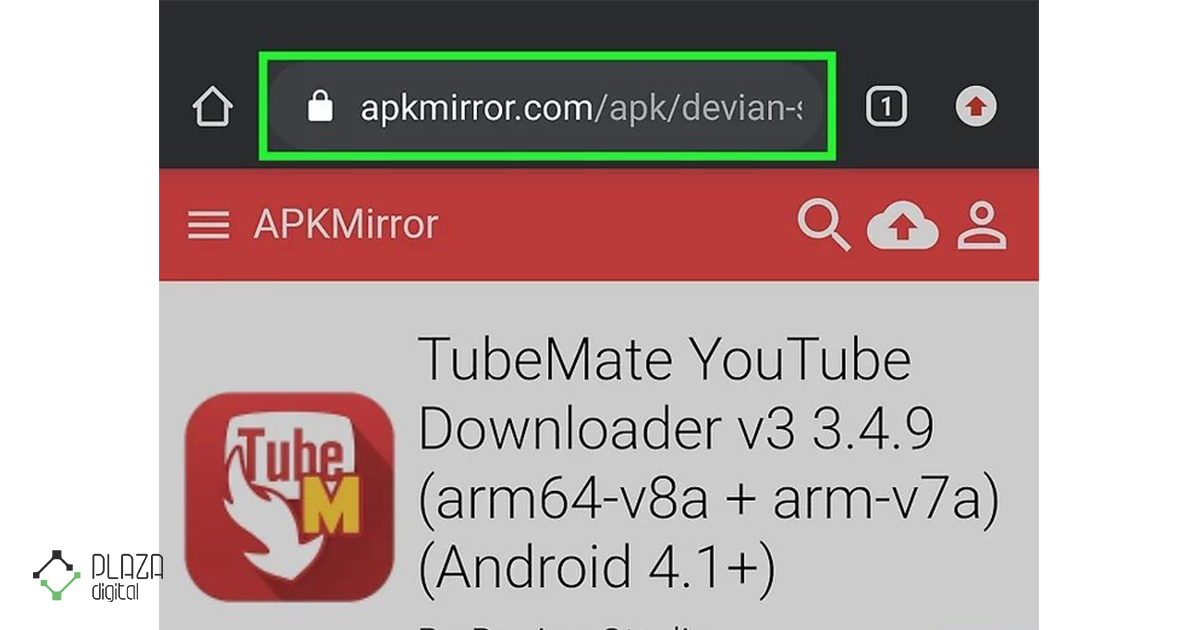
- برنامه TubeMate را باز کنید و مجوزهای لازم را برای ادامه به آن بدهید. برنامه باز شده و ظاهری شبیه یوتیوب به شما میدهد.
- ویدیویی را که میخواهید دانلود کنید پیدا کنید. میتوانید صفحه اصلی را مرور کنید یا برای جستجوی ویدیو روی نماد جستجو بزنید. اگر ویدیوی بسیار خاصی وجود دارد که میخواهید دانلود کنید اما جستجو نتایج مناسبی را به همراه ندارد، یوتیوب خود را باز کنید، به ویدیو بروید، سپس روی نماد TubeMate بزنید. برای دیدن آن ویدیو میتوانید TubeMate را باز کنید.

- روی فلشی که رو به پایین است بزنید. آن را در گوشه سمت راست بالای صفحه نمایش خود خواهید دید. سپس پنجرهای با گزینههای بیشتر باز میشود.
- کیفیت دانلود را انتخاب کرده و روی (نماد دانلود) بزنید. برخلاف دانلودهایYouTube Premium، میتوانید فقط صدا را دانلود کنید، که اگر فقط میخواهید به موسیقی گوش دهید بد نیست! پس از دانلود ویدیو، میتوانید آن را به هر مکانی در گوشی خود منتقل کنید.
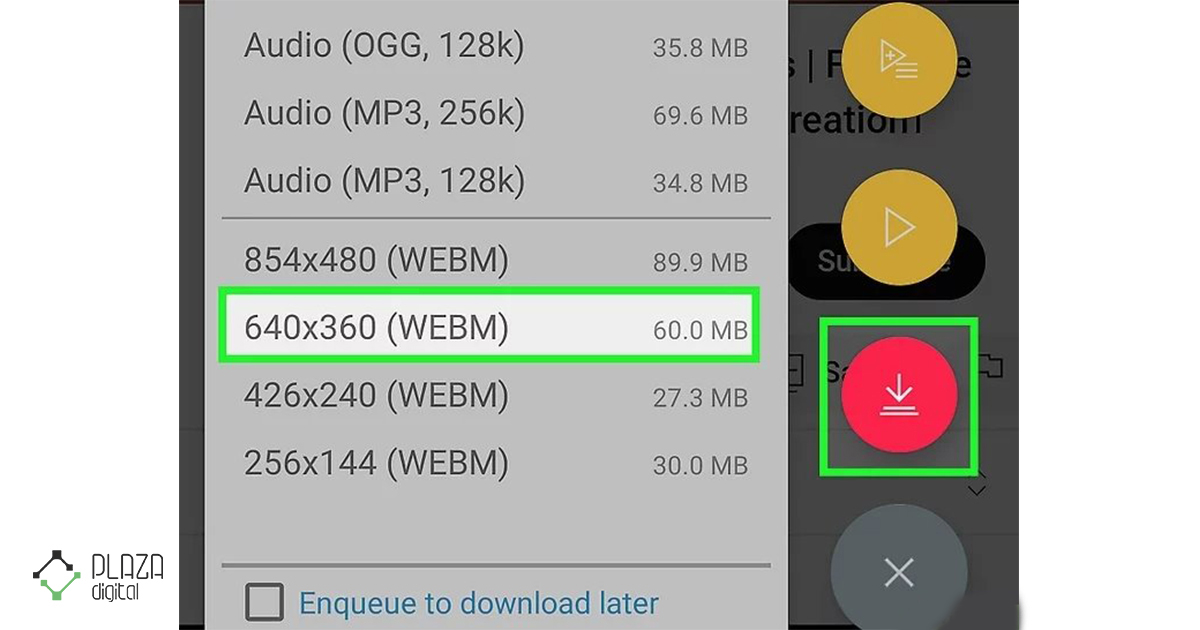
استفاده از وب سایتهای دانلود در اندروید
- وب سایتی را پیدا کنید که ویدیوهای YouTube را مستقیم دانلود کند. مبدلهای یوتیوب خطمشیهای یوتیوب و گوگل را زیر پا میگذارند، بنابراین دائما مسدود میشوند یا دیگر کار نمیکنند. از آنجایی که این سایتها همیشه در حال تغییر هستند، نمیتوانیم تمام آنها را معرفی کنیم. اما در حال حاضر این سایتها کار میکنند و عموماً ایمن هستند:
- https://dirpy.com
- https://btclod.com
- https://en.onlinevideoconverter.pro
- https://x2download.com
- https://loader.to
- وب سایت مورد نظر را در مرورگر گوشی خود باز کنید. همچنین میتوانید در سیستم به این صفحات بروید، سپس فایل دانلود شده را به اندروید خود منتقل کنید.

- URL ویدیویی را که میخواهید دانلود کنید وارد کنید. برای دریافت URL، برنامه یوتیوب را باز کنید، روی نماد «اشتراکگذاری» در ویدیویی که میخواهید دانلود کنید بزنید، سپس گزینه کپی لینک را انتخاب کنید.
- کیفیت دانلود خود را (در صورت وجود) انتخاب کنید. هرچه کیفیت بالاتر باشد، مدت زمان بیشتری باید منتظر بمانید تا ویدیو دانلود شود. فایل دانلود شده را در مدیریت فایل خود، به احتمال زیاد در بخش«دانلودها» یا «ویدیوها» پیدا خواهید کرد. داخل گالری هم آن را مشاهده خواهید کرد.
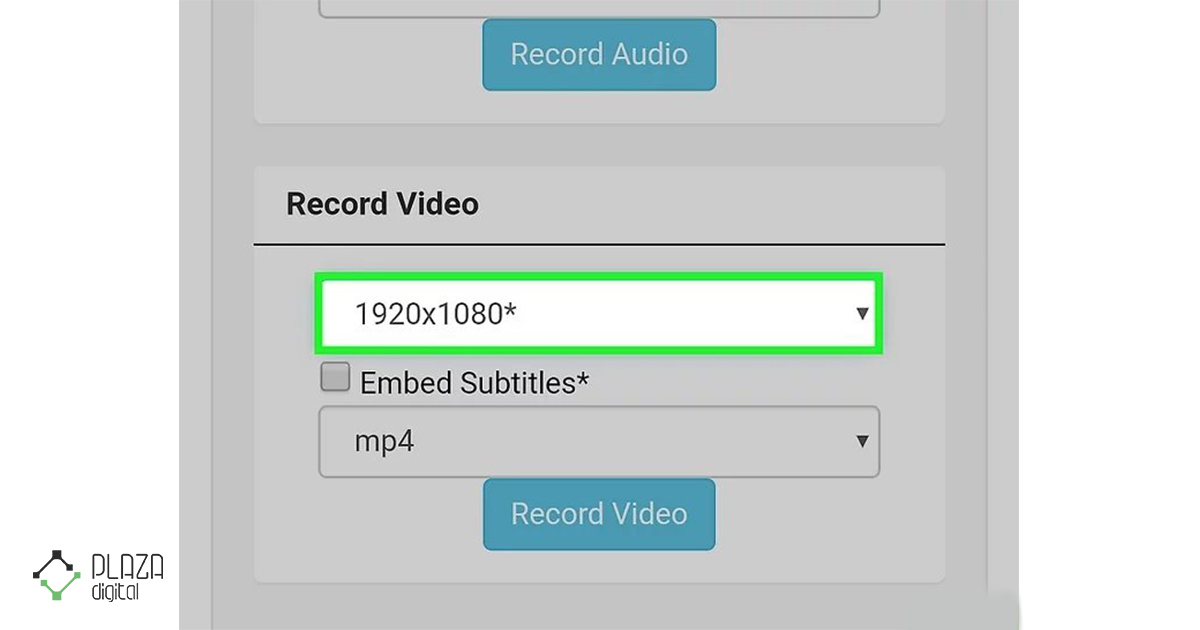
استفاده از Downloader روی آیفون و آیپد
- اپلیکیشن Documents را دانلود کنید. Documents یک برنامه مدیریت فایل برای آیفون است که توسط شرکت Readdle ساخته شده است. اگر نمیخواهید نسخه پولی آن را بخرید، میتوانید از این برنامه به همراه دانلودر آنلاین یوتیوب برای دانلود ویدیو در آیفون استفاده کنید.
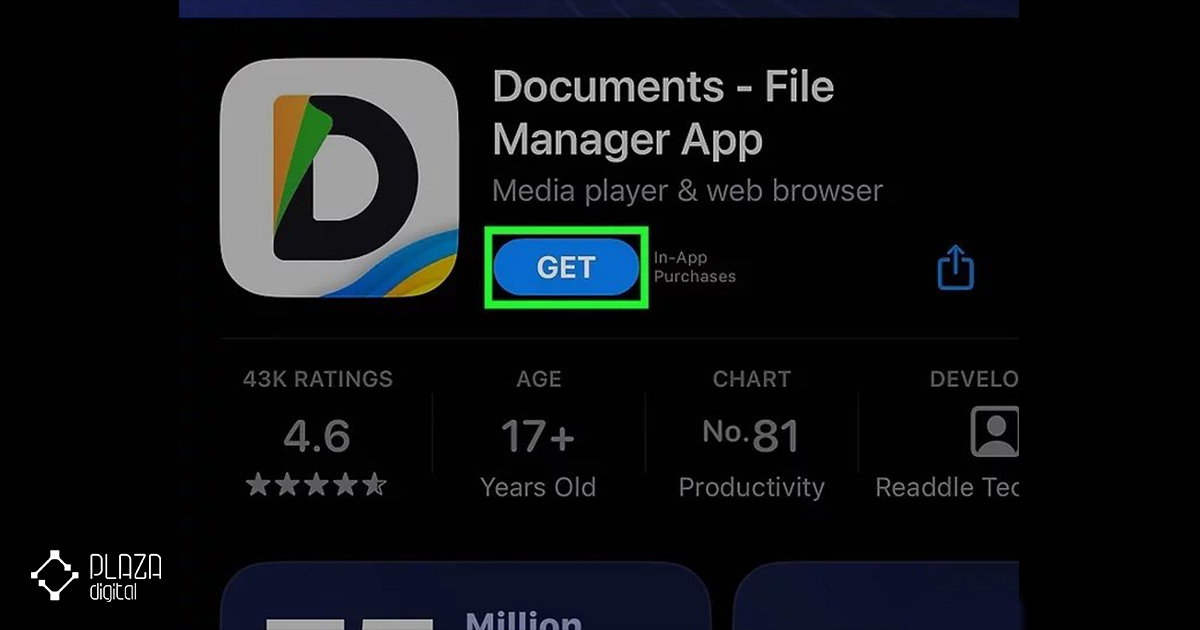
- لینک ویدیوی یوتیوبی را که میخواهید دانلود کنید کپی کنید. میتوانید این کار را با باز کردن یوتیوب، رفتن به ویدیو، زدن روی Share و سپس Copy link انجام دهید.
- اکنون برنامه Documents را باز کنید.
- روی نماد قطبنما بزنید و به آدرس https://www.videosolo.com/online-video-downloader بروید. این نماد مرورگر وب برنامه را باز کرده و نماد را در گوشه سمت راست پایین صفحه نمایش خود خواهید دید. این یکی از بسیاری از سایتهای دانلود آنلاین رایگان از یوتیوب است که میتوانید از آنها استفاده کنید.
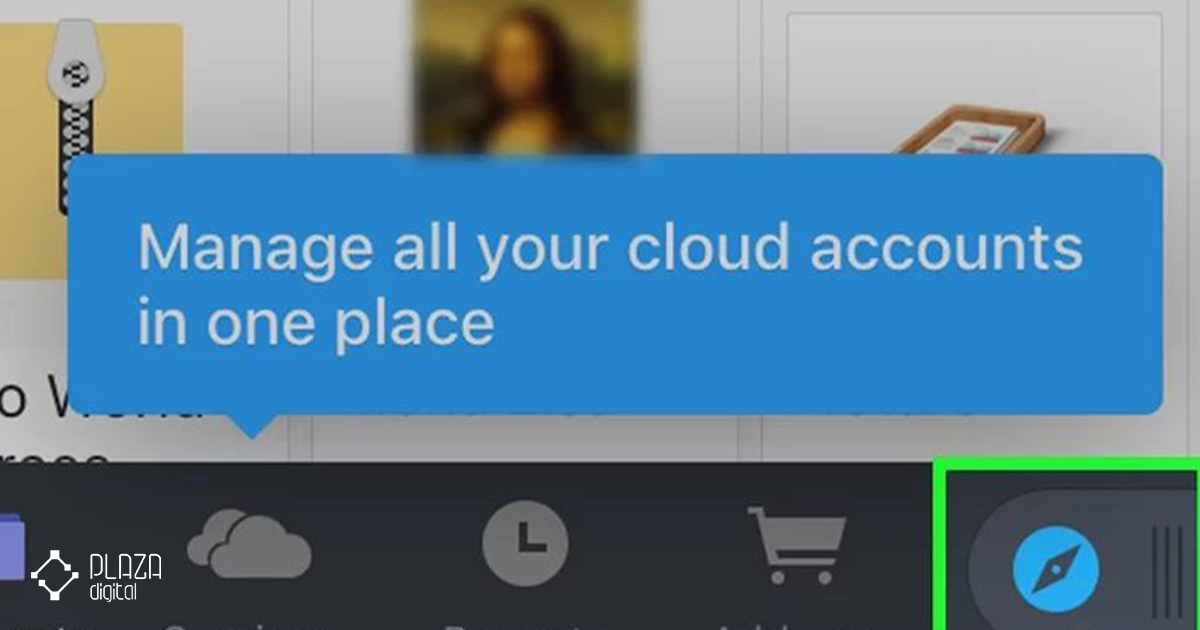
از آنجایی که این سایتها شرایط و ضوابط یوتیوب را نقض میکنند، اغلب بدون هشدار ناپدید میشوند. اگر Video Solo کار نمیکند، یکی از سایتهای زیر را امتحان کنید:
- https://dirpy.com
- https://btclod.com
- https://en.onlinevideoconverter.pro
- https://x2download.com
- https://loader.to
- آدرس ویدیوی یوتیوب را جایگذاری کنید. روی جعبه متن در وسط صفحه بزنید، پس از ظاهر شدن صفحه کلید، دوباره روی آن بزنید و Paste را انتخاب کنید.
- روی دانلود بزنید. روی دکمه سمت راست بالاترین کیفیت موجود که در بالای صفحه است بزنید.
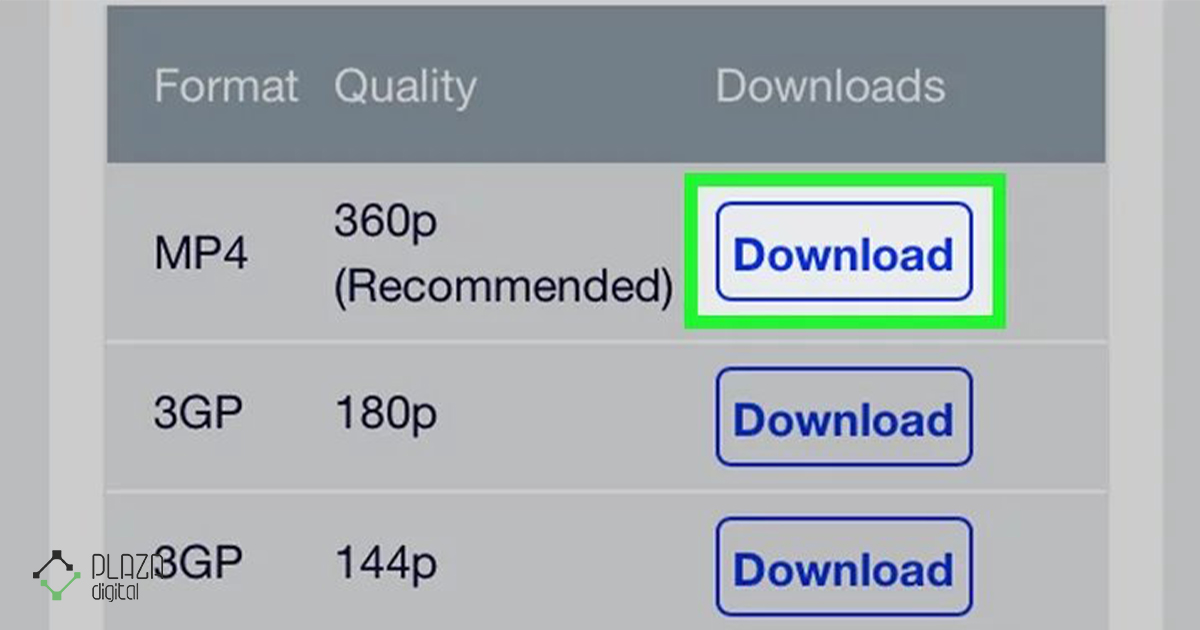
- وقتی از شما خواسته شد روی Done بزنید. این گزینه در گوشه سمت راست بالای صفحه قرار دارد. دانلود ویدیوی یوتیوب در آیفون شما آغاز میشود. اکنون شما با موفقیت یک ویدیو را از یوتیوب دانلود کردید! در ادامه میتوانید فایل دانلود شده را در گالری آیفون خود ذخیره کنید.
- نمای Documents را باز کنید. روی نماد پوشه شکل در گوشه سمت چپ پایین صفحه بزنید. باید ببینید که لیستی از پوشهها ظاهر میشود.
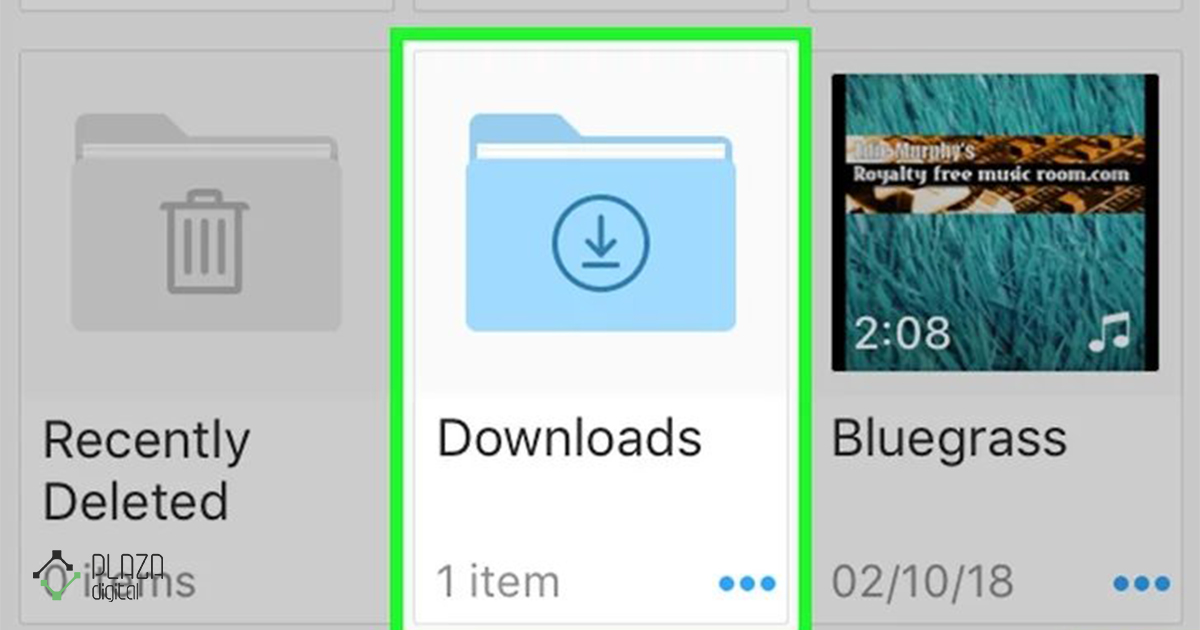
- روی Downloads بزنید. این پوشه در وسط صفحه اسناد قرار دارد. سپس لیستی از فایلهای دانلود شده شما باز میشود.
- ویدیوی خود را پخش کنید. عنوان و تصویر کوچک ویدیو را پیدا کنید، سپس روی آن بزنید تا در داخل برنامه Documents پخش شود.
- ویدیو را به گالری آیفون خود منتقل کنید. شما میتوانید هر زمان که بخواهید ویدیو را از داخل برنامه Documents پخش کنید، اما همچنین میتوانید آن را به برنامه Photos آیفون خود منتقل کنید. روی ⋯ در گوشه تصویر کوچک ویدیو بزنید. روی Share و سپس Save to Files بزنید. روی My iPhone بزنید، سپس یک پوشه را انتخاب کنید و روی Add بزنید.
برنامه Files آیفون را باز کنید. روی Browse در گوشه سمت راست پایین کلیک کنید.
روی On My iPhone بزنید، سپس پوشهای را که برای ذخیره ویدیو استفاده کردهاید انتخاب کنید.
روی ویدیو ضربه بزنید تا باز شود. روی نماد اشتراکگذاری آیفون بزنید، سپس ویدیو را ذخیره کنید.
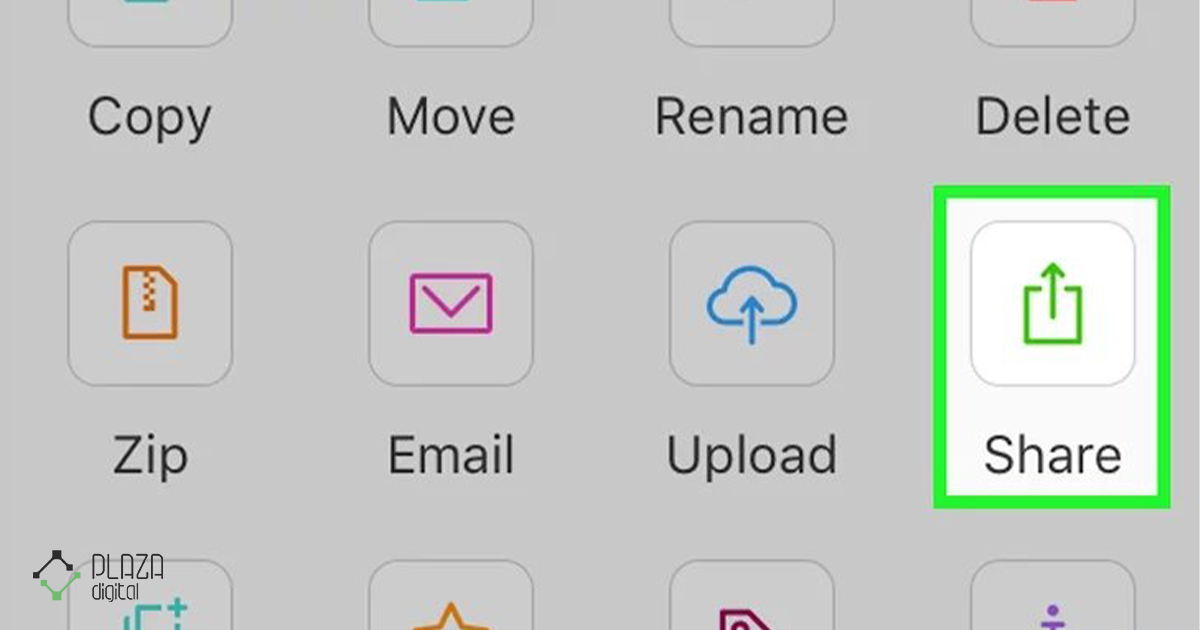
سخن نهایی
در این مقاله به بررسی روشهای مختلف دانلود ویدیوهای یوتیوب روی گوشی و مشاهده آنها در گالری پرداختیم. امیدواریم برای شما کاربردی بوده باشد.
فروشگاه اینترنتی پلازا دیجیتال یکی از بهترین منابع خرید انواع گوشی موبایل از برندهای مختلف به حساب میآید. شما میتوانید با استفاده از امکانات فروشگاه پلازا دیجیتال، نسبت به مقایسه قیمت گوشیها با یکدیگر و خرید بهترین موبایل در هر بازه قیمتی اقدام کنید. با شرایط ویژه و گارانتی معتبر از ما خرید کنید.
سوالات متداول کاربران
1. آیا جایگزینی برای دانلود ویدیوهای یوتیوب در گالری گوشی وجود دارد؟
به جای دانلود ویدیوها، میتوانید لیستهای پخش در یوتیوب ایجاد کرده و ویدیوها را برای مشاهده آفلاین ذخیره کنید. این قابلیت توسط یوتیوب ارائه شده و به کاربران این امکان را میدهد تا به ویدیوهای مورد علاقه خود بدون دانلود در گالری گوشی دسترسی داشته باشند.
2. آیا برنامههای دیگری مانند Dirpy وجود دارد که از طریق آنها بتوانیم ویدیوهای YouTube را دانلود کنیم؟
میتوانید از VIDSNIPE.com در سیستم خود برای دانلود ویدیوهای TikTok، Instagram، YouTube، Facebook و X (Twitter) استفاده کنید. همه آنها بدون تبلیغات هستند.